
Мы все знаем, что PS4 поставляется вместе с контроллером DS 4, который в основном представляет собой типичный контроллер PlayStation, который позволяет пользователям играть в свои игры на ПК, телевизоре или любых других устройствах.
Чтобы использовать PS4, вам необходимо сначала подключить этот контроллер к компьютеру. Существует три основных способа подключения контроллера PS4 к ПК:
- Проводное соединение
- Беспроводное соединение
- Через Bluetooth
Итак, вы видите, что существует несколько способов подключения контроллера PS4 к ПК с Windows . Это не имеет большого значения, верно? Ну, это может быть легко для вас, но это не относится ко всем пользователям, поскольку некоторые из них испытывают проблемы с подключением контроллера PS4.
Согласно сообщениям нескольких пользователей, контроллер PS4 не подключается к ПК , а это означает, что они больше не могут играть в свои любимые игры с помощью контроллера PS4 DualShock 4.
Так. если у кого-то из пользователей возникает проблема с синхронизацией контроллера PS4 , не беспокойтесь и попробуйте решить эту проблему самостоятельно с помощью этой статьи.
Здесь вы найдете лучшие обходные пути, опробованные другими пользователями, чтобы исправить проблемы с PS4, которые не работают или не синхронизируются с консолью. Итак, не теряя времени, сразу приступайте к исправлениям.
Почему мой контроллер PS4 не может подключиться к консоли?
Ниже приведены причины, которые можно обвинить в том, что контроллер PS4 не подключается к проблеме с ПК:
- Слабая батарея: это наиболее вероятная причина возникновения этой проблемы с вашим контроллером. Если в вашем контроллере недостаточно батареи или если его батарея разряжена, это создаст проблемы при установлении соединения с консолью или ПК.
- Помехи сигнала Bluetooth: если вы используете беспроводной контроллер PS4 с использованием Bluetooth, это также может быть причиной того, что контроллер не может подключиться . Почему это так? Это потому, что если ваш PS4 подключен к нескольким устройствам Bluetooth, у вас возникнут проблемы при подключении контроллера к консоли, и вы вообще не сможете его подключить. В этом случае попробуйте удалить другие нежелательные устройства Bluetooth, чтобы устранить проблему.
- Проблема с прошивкой контроллера: проблема с синхронизацией контроллера PS4 также может возникнуть из - за проблемы с прошивкой контроллера PS4.
Как исправить проблему с подключением контроллера PS4?
Оглавление
Решение 1. Начальные шаги по устранению неполадок
Прежде чем двигаться дальше и применять какое-либо расширенное решение, обязательно выполните следующие основные начальные шаги, чтобы исправить неработающий контроллер PS4 :
- Проверьте надежность соединения. Убедитесь, что USB-кабель правильно подключен и нет ослабленного соединения.
- Проверьте USB-кабель: перед использованием USB-кабеля убедитесь, что он находится в рабочем состоянии, так как использование USB-кабеля по умолчанию может привести к этой проблеме с подключением.
- Отключите контроллер от других устройств. Если вы когда-либо подключали контроллер PS4 к другим устройствам и забыли отключить его, а теперь пытаетесь подключиться к любому другому устройству, это может вызвать проблемы с синхронизацией и подключением. Итак, отключите другие устройства и соединения Bluetooth.
Решение 2. Зарядите контроллер
При устранении проблемы с синхронизацией или подключением контроллера PS4 убедитесь, что контроллер полностью заряжен. Низкий заряд батареи может быть одной из причин, по которой ваш контроллер PS4 не может подключиться к консоли .
Итак, если в вашем контроллере разряжена батарея, зарядите его и убедитесь, что нет проблем с разряженной батареей.
Решение 3. Подключите контроллер PS4 с помощью USB-кабеля
Первая попытка исправить контроллер PS4, который не может подключиться к ПК , — это подключить контроллер через USB-кабель.
- Включите PS4.
- Подключите PS4 к контроллеру DS4 с помощью USB-кабеля .
- Теперь подождите от 30 до 60 минут , чтобы контроллер PS4 полностью зарядился.
- Чтобы повторно синхронизировать контроллер, нажмите и удерживайте кнопку PS в центре контроллера PS4 .
- Если вы слышите звуковой сигнал, это означает, что контроллер теперь сопряжен с вашей консолью.
В случае, если у вас по-прежнему не получается подключить контроллер к PS4 , воспользуйтесь другим USB-кабелем и повторите попытку подключения к контроллеру вышеуказанным способом.
Решение 4. Повторно синхронизируйте контроллер при запуске
Повторная синхронизация контроллера PS4 при запуске также может помочь вам решить проблему с подключением контроллера PS4 . Для этого вам необходимо сделать следующее:
- Выключите PS4.
- Подключите контроллер к консоли через USB-кабель.
- Нажмите и удерживайте кнопку PS . Теперь вам будет предложено повторно синхронизировать контроллер при запуске.
- Выполните повторную синхронизацию и проверьте, устранены ли проблемы.
Решение 5. Выполните программный сброс на контроллере.
Здесь мы собираемся выполнить программный сброс на контроллере PS4, чтобы исправить проблему с неработающим контроллером PS4 . При выполнении этого метода вам необходимо иметь еще один рабочий контроллер. Теперь выполните следующие действия:
- Получите другой работающий контроллер> перейдите в меню настроек PS4 .
- Выберите в меню пункт « Устройства ».
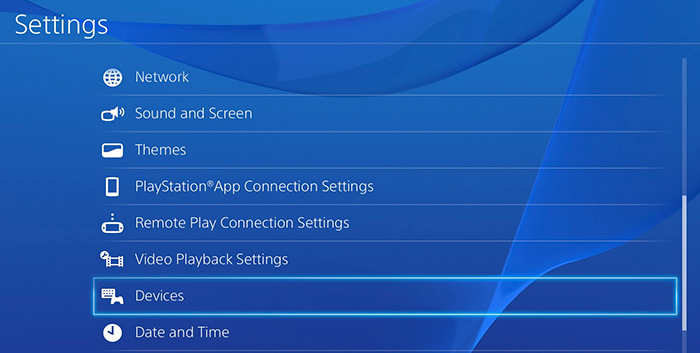
- Затем нажмите « Устройства Bluetooth » .
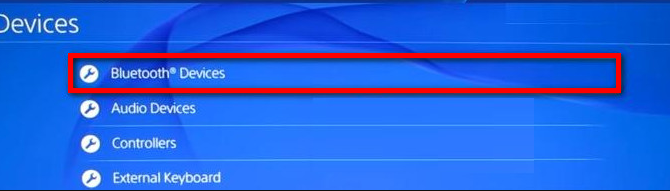
- Теперь выберите контроллер из списка неработающих устройств, а затем выберите его. Чтобы проверить, активен ли контроллер, посмотрите, отображается ли рядом с ним зеленая точка . Если есть зеленая точка, это означает, что он активен, а если у него есть белый/серый кружок , это означает, что он неактивен.
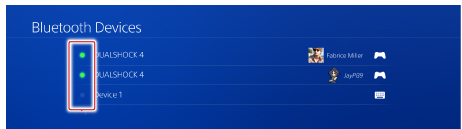
- На контроллере нажмите кнопку « Параметры » .
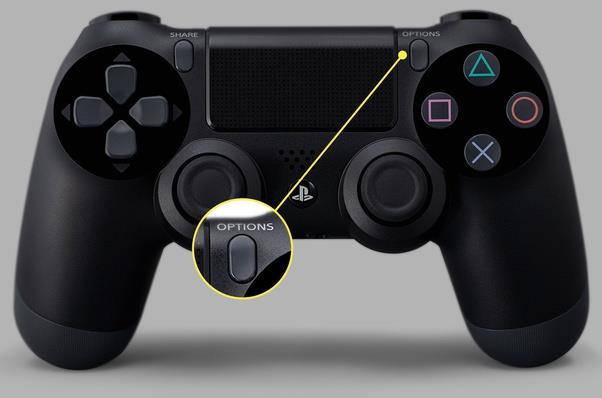
- Теперь выберите в меню пункт « Забыть устройство ». Это отключит ваш неактивный контроллер.
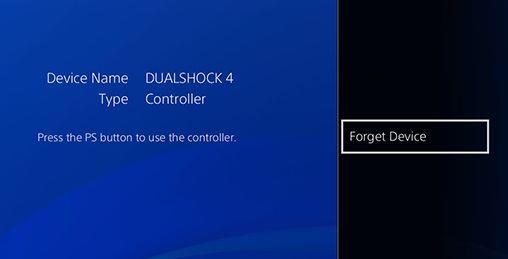
- Затем выключите консоль PS4.
- Наконец, выполните повторную синхронизацию на контроллере.
Решение 6. Жесткий сброс контроллера PS4
Если предыдущий метод не устранил проблему с подключением контроллера PS4 к ПК , сброс контроллера может помочь вам решить эту проблему. Итак, вот краткое руководство о том, как сбросить контроллер PS4 :
- Выключите PS4.
- Отключите свой интернет.
- Теперь проверьте кнопку сброса на контроллере, она должна быть на задней стороне контроллера.
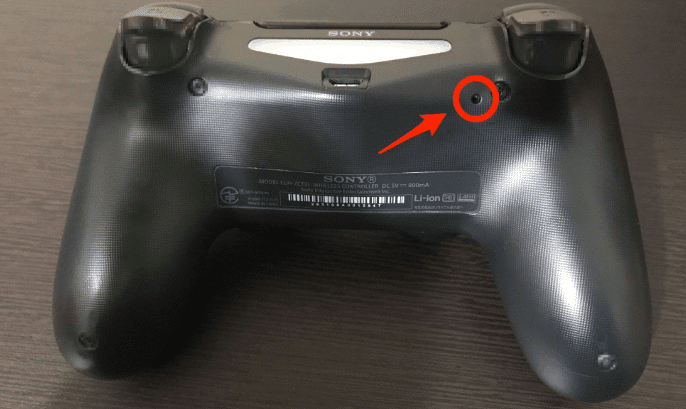
- Нажмите и удерживайте кнопку сброса не менее 5 секунд.
- Затем подключите PS4 к контроллеру DS4 с помощью USB-кабеля .
- Включите PS4 и нажмите кнопку PS, чтобы повторно синхронизировать контроллер.
- Как только вы услышите звуковой сигнал , это означает, что контроллер подключен к консоли.
Решение 7. Попробуйте приложение DS4Windows
Хотите знать, что делать, если контроллер PS4 не подключается к ПК по Bluetooth ? Давай я тебе помогу! Сначала удалите контроллер PS4 с устройства Bluetooth. Вот как это сделать:
- Перезагрузите компьютер.
- Прежде чем перейти к следующему шагу, убедитесь, что заряд батареи вашего контроллера DS4 составляет не менее 10 % .
- Перейдите в окно поиска Windows и введите панель управления .
- Нажмите на Панель управления .
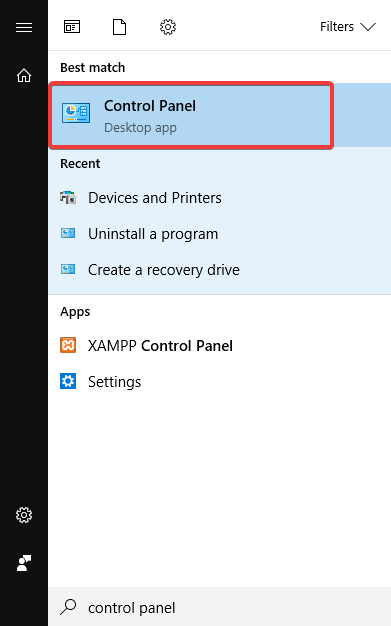
- Выберите Просмотр устройств и принтеров .
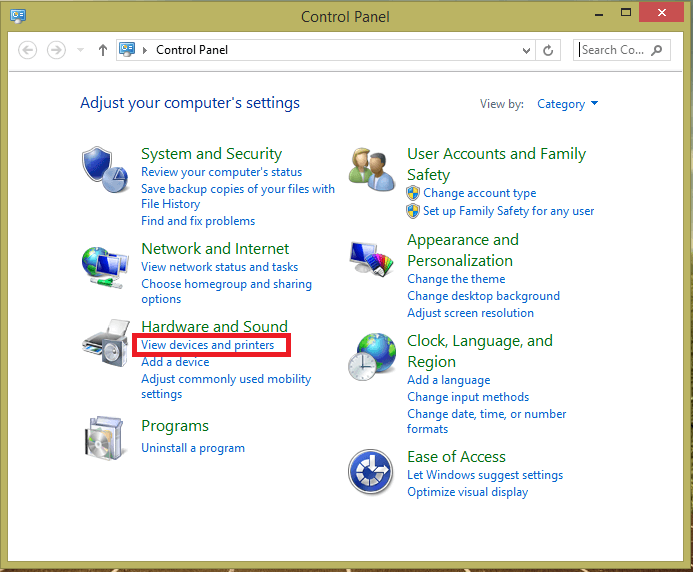
- Щелкните правой кнопкой мыши контроллер Bluetooth PS4 и выберите параметр « Удалить устройство ».
- Наконец, нажмите Да.
Теперь, двигаясь вперед, установите приложение DS4Windows и соедините его с контроллером.
- Сначала загрузите приложение DS4Windows на свой компьютер.
- После загрузки запустите файл расширения, чтобы установить его на свое устройство.
- Откройте « Настройки » и включите параметр « Скрыть контроллер DS4 ».
- Нажмите на кнопку « Настройка контроллера/драйвера» , чтобы она стала синей.
- Теперь сверните окно настроек .
- Перейдите к управлению Bluetooth-устройством .
- Нажмите и удерживайте кнопку « Поделиться » и кнопку PS (не менее 3 секунд).
- Затем нажмите на появившуюся в списке опцию, чтобы подключиться к контроллеру DS4.
Лучший способ повысить производительность ПК с Windows
Ваш компьютер работает медленно или часто зависает? Хотите избавиться от таких проблем с производительностью на вашем компьютере с Windows? Тогда вот окончательное решение для вас. Попробуйте инструмент восстановления ПК , чтобы исправить проблемы с производительностью на вашем компьютере всего за несколько кликов.
Это высокотехнологичный инструмент восстановления, разработанный профессионалами для решения распространенных ошибок и проблем Windows, таких как BSOD, игры, DLL, реестр, ошибки приложений и т. д. Этот инструмент также восстанавливает поврежденные системные файлы Windows и защищает ПК от вирусов/ вредоносное ПО.
Он оптимизирует ПК с Windows таким образом, чтобы пользователи могли работать с максимальной производительностью.
Получите инструмент для восстановления ПК, чтобы ускорить работу компьютера с Windows
Вывод
Итак, это было все об устранении проблемы с контроллером PS4, который не подключается или не может синхронизироваться . С помощью этих исправлений вы можете легко решить эту проблему и начать играть в игры, используя контроллер PS4.


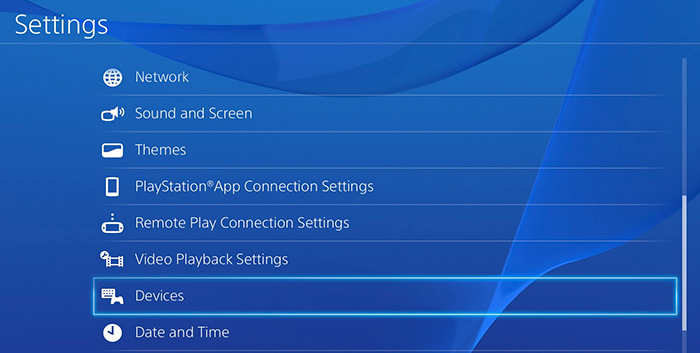
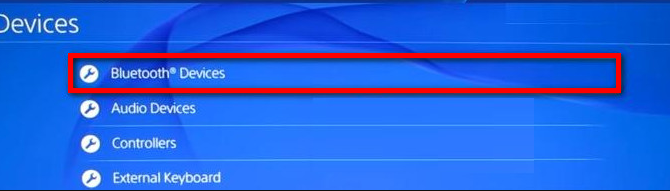
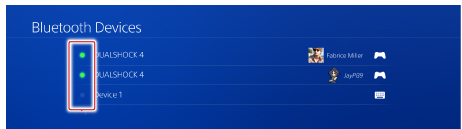
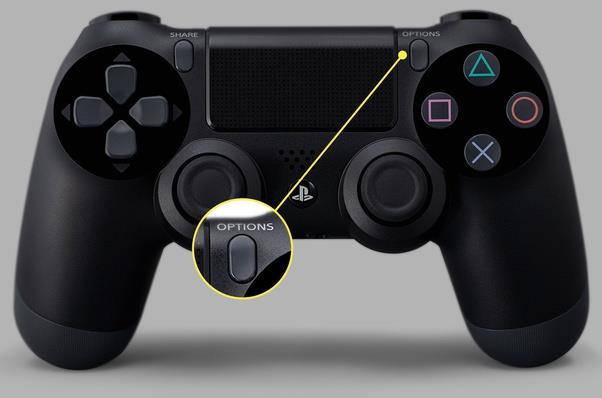
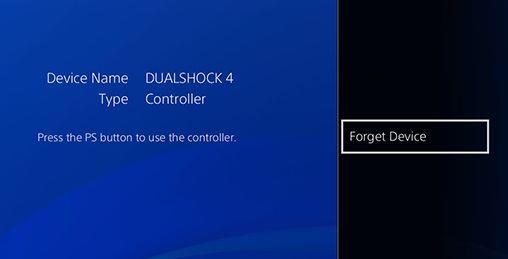
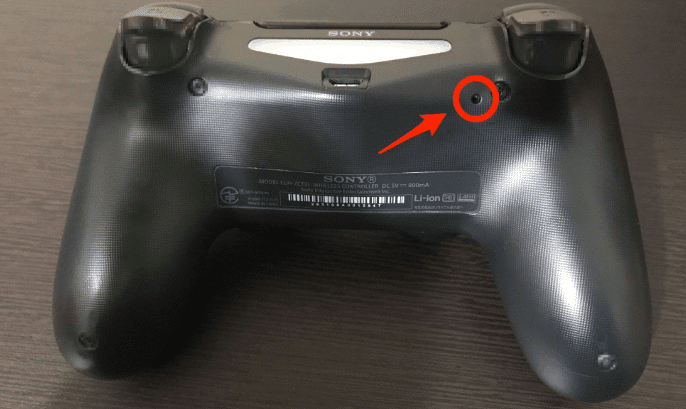
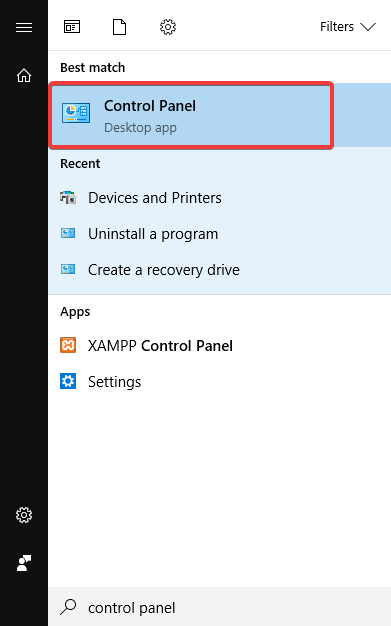
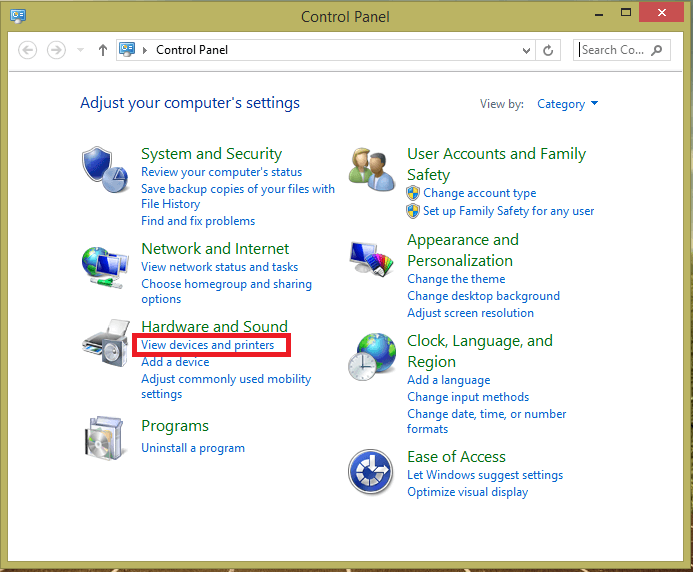

![Как решить проблему «Sims 4 Сим не спит»? [ПРОВЕРЕННЫЕ СПОСОБЫ] Как решить проблему «Sims 4 Сим не спит»? [ПРОВЕРЕННЫЕ СПОСОБЫ]](https://luckytemplates.com/resources1/images2/image-6501-0408151119374.png)


![Исправить Dungeon Siege 2 без указателя мыши [ПРОВЕРЕННЫЕ СПОСОБЫ] Исправить Dungeon Siege 2 без указателя мыши [ПРОВЕРЕННЫЕ СПОСОБЫ]](https://luckytemplates.com/resources1/images2/image-5004-0408151143369.png)

![Ваш компьютер или сеть могут отправлять автоматические запросы [ИСПРАВЛЕНО] Ваш компьютер или сеть могут отправлять автоматические запросы [ИСПРАВЛЕНО]](https://luckytemplates.com/resources1/images2/image-1491-0408150724646.png)
